如何在钉钉上进行考勤打卡操作?
作者:佚名 来源:未知 时间:2024-10-27
在当今数字化办公的时代,钉钉作为一款功能强大的企业通讯与协同工具,被广泛应用于各类企业的日常管理中。其中,考勤打卡作为钉钉的一项重要功能,不仅简化了传统考勤流程,还提高了工作效率。下面,我们将详细介绍如何在钉钉上进行考勤打卡,帮助目标用户全面了解这一过程。
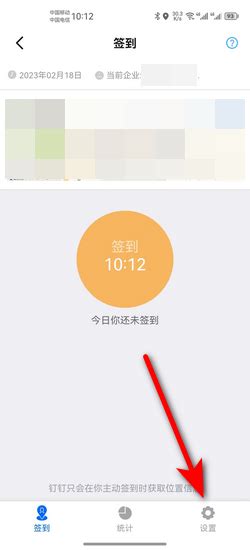
钉钉考勤打卡基础操作
1. 确认打卡方式
首先,用户需要明确公司要求的打卡方式。钉钉支持多种打卡方式,包括在公司考勤机上通过指纹或人脸识别打卡,以及在手机端钉钉APP上完成打卡。用户可以与公司管理员确认,了解公司具体的打卡规定。
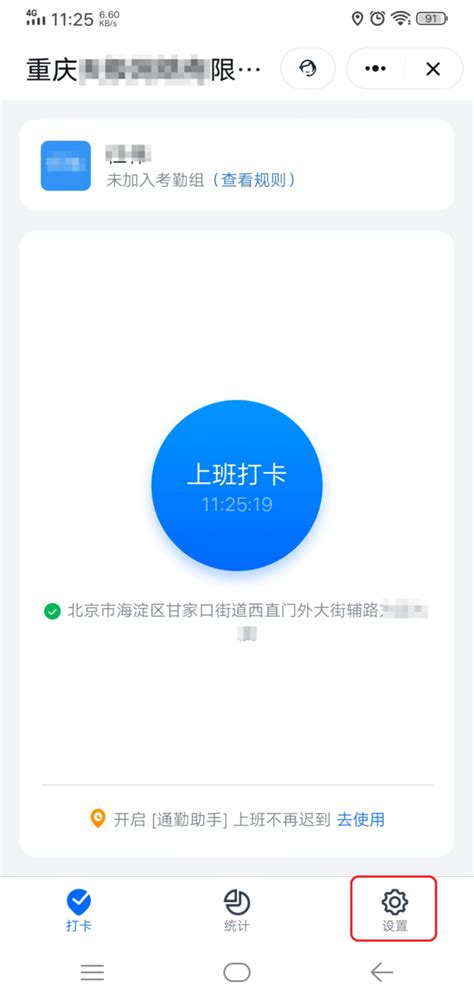
2. 考勤机打卡
如果公司要求在考勤机上打卡,用户只需在指定时间内前往公司设置的考勤机前,按照考勤机的提示进行指纹或人脸识别操作即可。这种方式简单直接,能够有效防止代打卡等作弊行为。
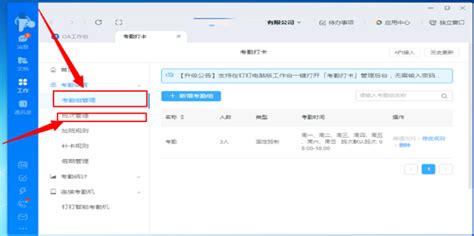
3. 钉钉APP打卡
对于习惯使用手机端进行操作的员工,钉钉APP提供了便捷的打卡方式。具体操作步骤如下:
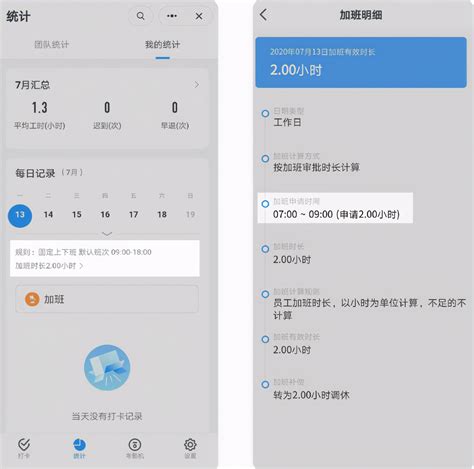
通过工作台打卡:
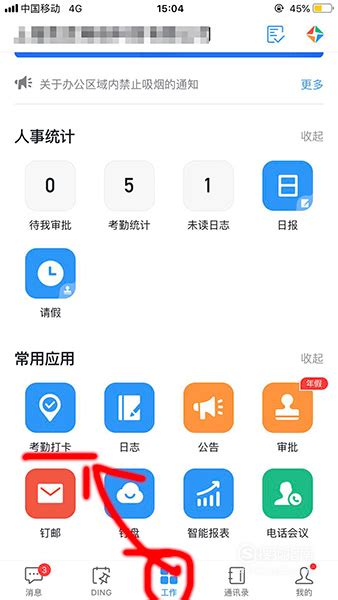
1. 打开手机端钉钉APP,点击底部菜单栏的“工作台”。
2. 在工作台页面,左上角选择正确的公司(如果加入了多个企业)。
3. 滑动页面找到“考勤打卡”应用,点击进入。
4. 点击页面中间的蓝色打卡按钮,根据系统提示完成打卡操作。
通过智能工作助理打卡:
1. 在钉钉APP的“消息”页面,搜索“智能工作助理”。
2. 进入智能工作助理聊天界面,点击“打卡”选项。
3. 选择对应的企业,系统将跳转到打卡页面。
4. 同样点击蓝色打卡按钮完成打卡。
进阶功能与设置
除了基本的打卡操作外,钉钉还提供了丰富的进阶功能和设置选项,以满足不同企业的考勤管理需求。
1. 查看考勤规则
在打卡页面,用户可以通过点击右上角的“查看规则”按钮,了解公司的详细考勤规则,包括打卡时间、迟到早退的定义、请假加班的申请流程等。
2. 个人考勤统计
打卡成功后,用户可以在考勤打卡页面下方点击“统计”按钮,进入个人考勤统计页面。在这里,用户可以清晰地看到自己每天的出勤情况,包括打卡时间、迟到早退记录等。如果发现异常,可以在此页面进行申诉或处理。
3. 考勤组与个性化设置
管理员可以在钉钉后台设置不同的考勤组,以适应不同部门或团队的考勤需求。同时,用户也可以在考勤打卡的“设置”页面进行个性化设置,如开启打卡提醒、设置极速打卡等。极速打卡功能允许用户在进入公司指定区域后自动完成打卡,省去了手动操作的步骤。
4. 请假与加班申请
钉钉还提供了请假和加班申请的功能。用户可以在考勤打卡页面的“申请”部分提交请假或加班申请,并填写相关信息和理由。申请提交后,将自动进入审批流程,等待上级或人力资源部门的审批。
注意事项
在进行打卡操作时,请确保网络连接稳定,避免因网络问题导致打卡失败。
如遇打卡异常或疑问,可及时与公司管理员或人力资源部门沟通解决。
遵守公司的考勤制度和规定,按时打卡,确保出勤记录的准确性。
结语
通过本文的介绍,相信读者已经对钉钉考勤打卡的基本操作和进阶功能有了全面的了解。无论是考勤机打卡还是手机端钉钉APP打卡,都能满足不同企业和员工的需求。希望每位读者都能熟练掌握这些操作技巧,提高工作效率,为企业的发展贡献自己的力量。同时,也期待钉钉能够不断优化和完善考勤功能,为用户提供更加便捷、高效的考勤体验。
- 上一篇: 揭秘!几步轻松掌握,画出惊艳3D立体画的秘密技巧
- 下一篇: 微信中如何发送拍一拍给对方?






























